Невозможно установить драйвер принтера
-
Если установка не запускается после установки в привод компьютера установочного компакт-диска:
Запустите установку, выполнив следующие действия.
-
Выберите пункты, как показано ниже.
-
В Windows 8 выберите значок Проводник (Explorer) на панели задач (Taskbar) на рабочем столе (Desktop), затем выберите Компьютер (Computer) в расположенном слева списке.
-
В ОС Windows 7 или Windows Vista нажмите кнопку Пуск (Start), затем Компьютер (Computer).
-
В ОС Windows XP нажмите кнопку Пуск (Start), затем Мой компьютер (My Computer).
-
-
В открывшемся окне дважды щелкните значок
 дисковода (CD-ROM).
дисковода (CD-ROM).Если отображается содержимое компакт-диска, дважды щелкните программу MSETUP4.EXE.
Если не удается установить драйвер принтера с помощью Установочного компакт-диска, установите его с нашего веб-сайта.
 Примечание.
Примечание.-
Если значок компакт-диска не отображается, выполните следующие действия.
-
Извлеките компакт-диск из компьютера, затем снова вставьте его.
-
Перезагрузите компьютер.
Если значок еще не отображается, проверьте, появляется ли он при установке в дисковод других дисков. Если для других компакт-дисков значок отображается, то неполадка связана с установочным компакт-диском. В этом случае обратитесь в сервисный центр.
-
-
-
Не удается продолжить работу после появления диалогового окна Подключение принтера (Printer Connection).
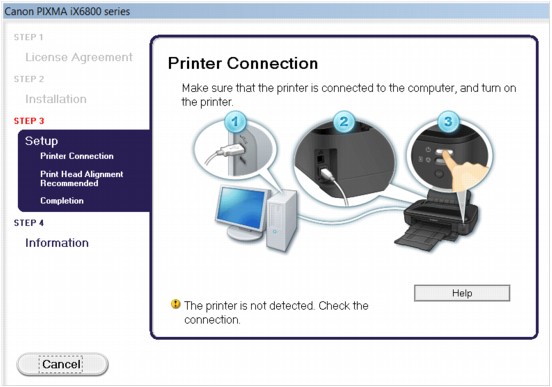
 Примечание.
Примечание.-
На некоторых компьютерах может появиться сообщение Принтер не обнаружен. Проверьте подключение. (The printer is not detected. Check the connection.).
-
Проверка 1 Убедитесь, что USB-кабель надежно подключен к принтеру и компьютеру.
-
Проверка 2 Следуя приведенным ниже инструкциям, подключите принтер к компьютеру снова.
-
Выключите питание принтера.
-
Отключите кабель USB от принтера и компьютера, а затем присоедините его снова.
-
Включите питание принтера.
-
-
Проверка 3 Если проблему не удается устранить, переустановите драйвер принтера в соответствии с приведенными ниже инструкциями.
-
Нажмите кнопку Отмена (Cancel).
-
Щелкните Повторный запуск (Start Over) на экране Сбой установки (Installation Failure).
-
Щелкните на экране «PIXMA XXX» (где «XXX» — это модель принтера) Выход (Exit), затем извлеките компакт-диск.
-
Выключите питание принтера.
-
Перезагрузите компьютер.
-
Убедитесь, что нет работающих приложений.
-
Вставьте компакт-диск снова и установите драйвер принтера.
-
-
-
В других случаях сделайте следующее.
Переустановите драйвер принтера.
Если драйвер был установлен неправильно, удалите драйвер принтера, перезагрузите компьютер и переустановите драйвер заново.
 Удаление ненужных драйверов принтера
Удаление ненужных драйверов принтераЕсли нужно переустановить драйвер принтера, устанавливайте его с Установочного компакт-диска или с нашего сайта.
 Примечание.
Примечание.-
Если работа программы установки была прекращена принудительно из-за ошибки Windows, операционная система Windows может работать неустойчиво; возможно, это будет препятствовать установке драйвера. Перезагрузите компьютер перед повторной установкой.
-

